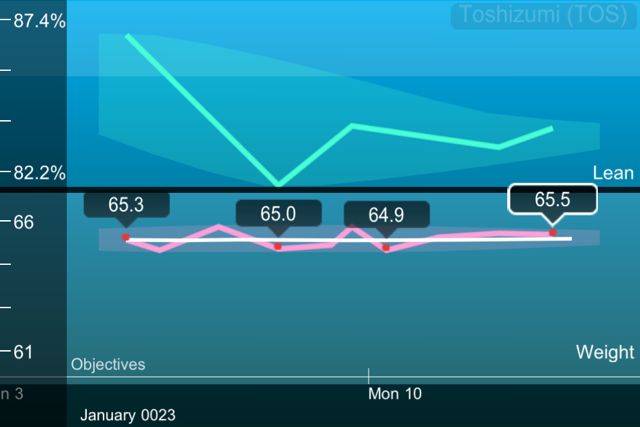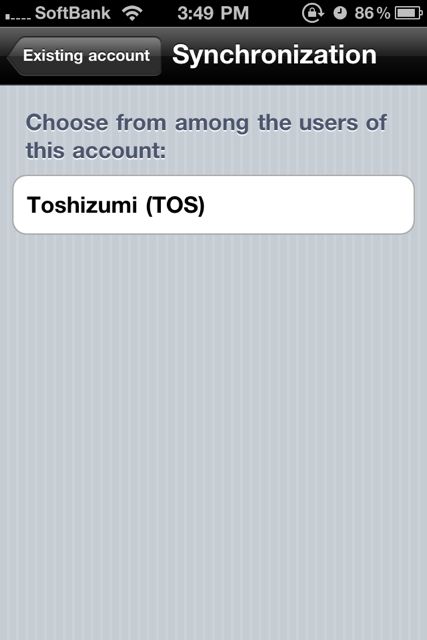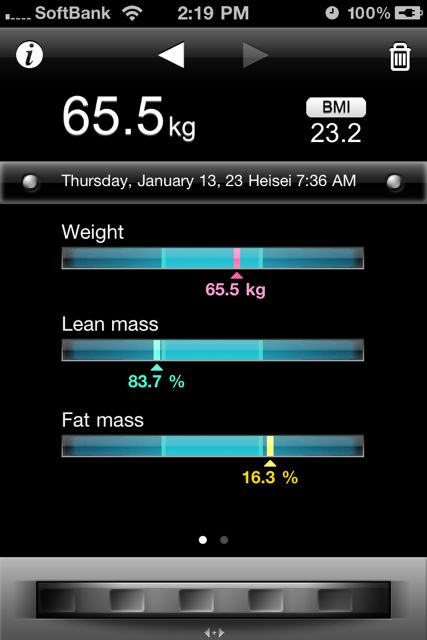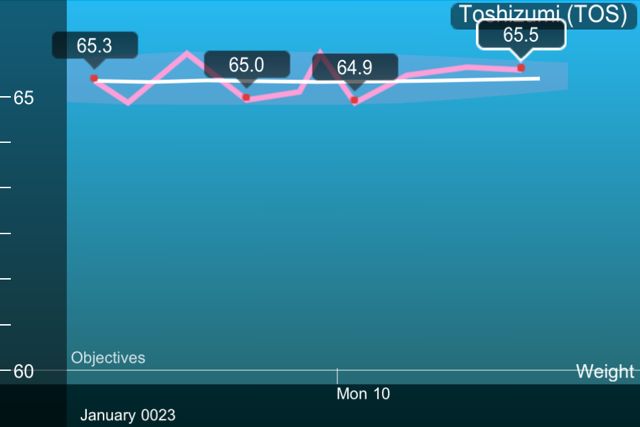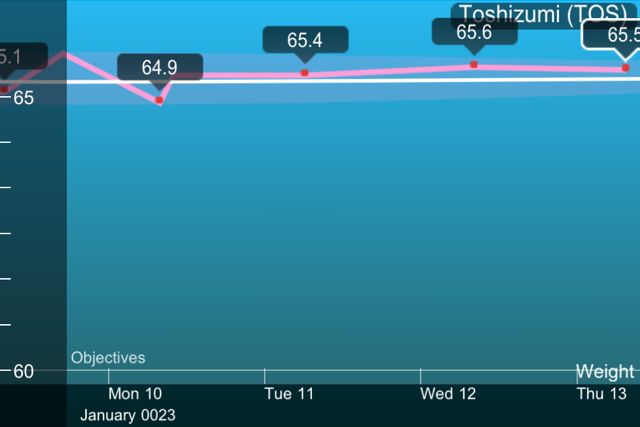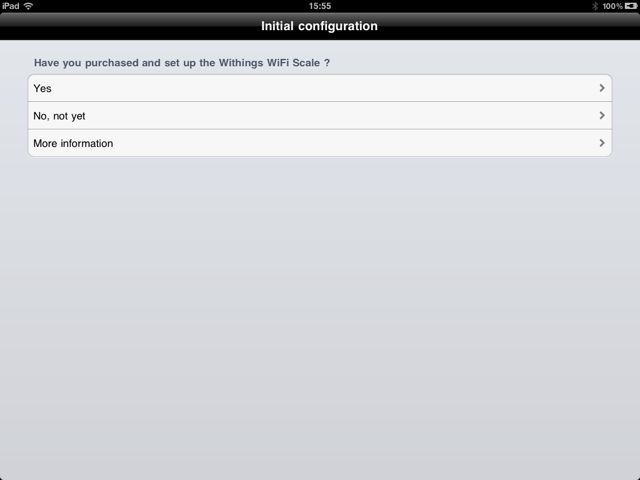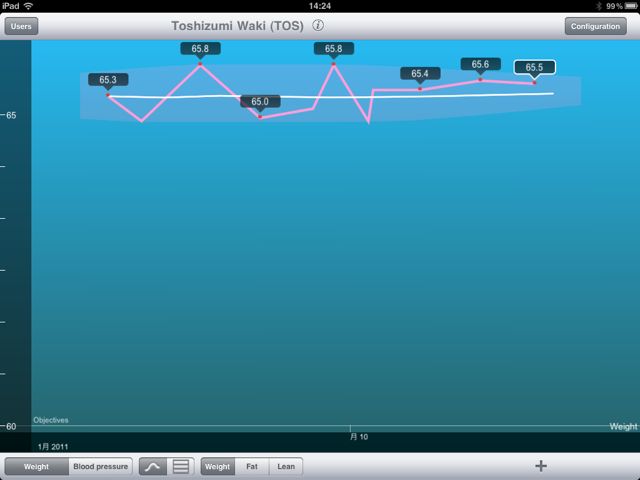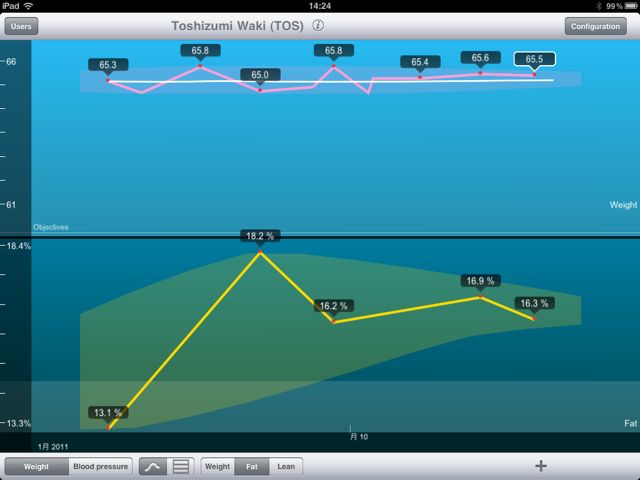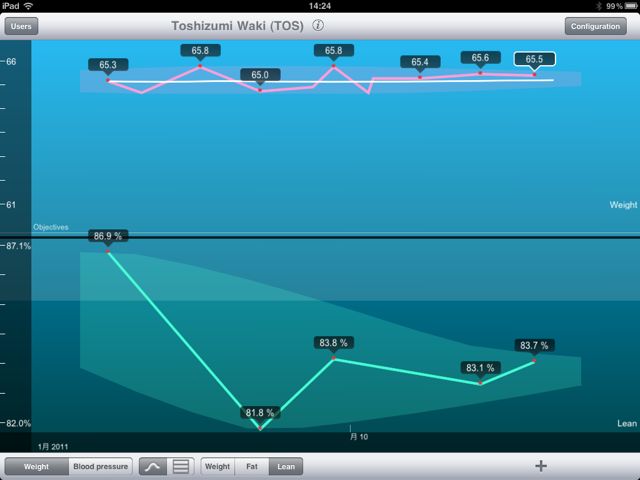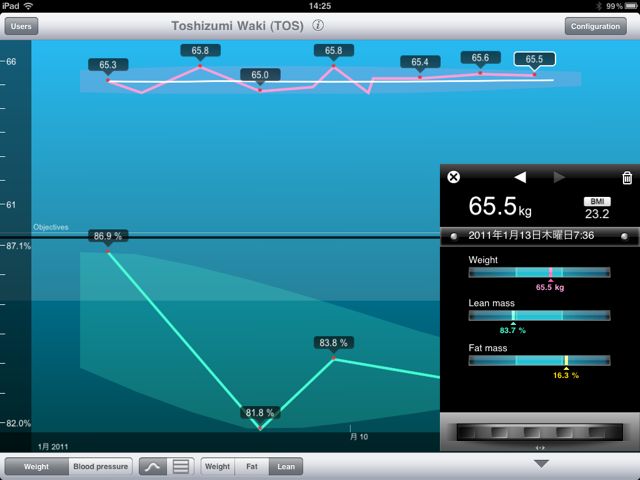記事「WiFi Body Scale WBS01: スーパー体重計。iPhoneやウェブでデータ管理可。twitter投稿も!」でご紹介した神体重計と連携して、いつでも自分の体重や体脂肪量などをチェックできるアプリがこの、WiScale。
今までの体重・体脂肪量・除体脂肪量をチェック可能。グラフでわかりやすく表示してくれるので、自分の体重が増加傾向か、減少傾向か、すぐにわかります。
体重計「WiFi Body Scale WBS01」は、それだけでもとても使い勝手の良い体重計ですが、アプリWiScaleがあることによって初めてその真価を発揮するといっても良いでしょう。
この記事では、アプリの使い方をご紹介していきます。
(WiFi Body Scale WBS01自体のレビュー、およびWebサイトの設定方法については記事「WiFi Body Scale WBS01: スーパー体重計。iPhoneやウェブでデータ管理可。twitter投稿も!」をご覧下さい)
スーパー体重計! WiFi Body Scale WBS01, iPhone とも連携!
こちらが体重計です。
iPhone版 – WiScale
アプリを起動する前に、体重計のセッティングは済ませておきましょう。(設定方法はこちら→WiFi Body Scale WBS01)
すんでいたら、「Yes」を選択した後、メールアドレスとパスワードを入力しましょう。
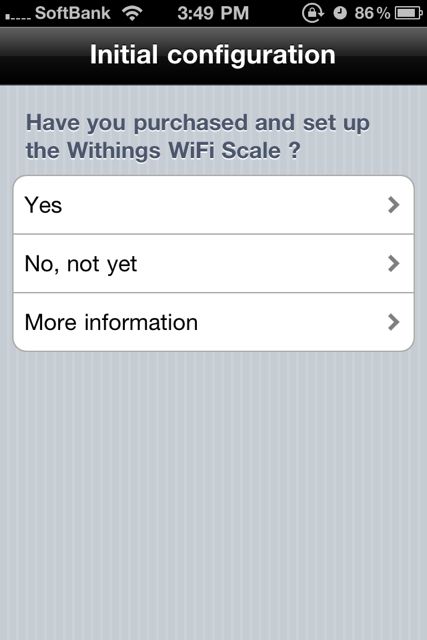
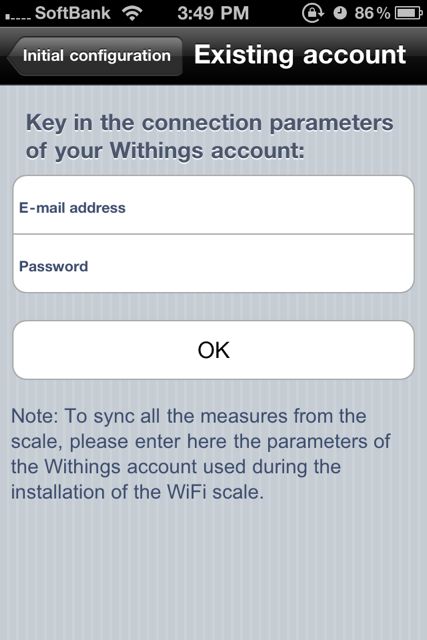
すると、アカウントに紐付いているユーザー名が表示されます。
自分のユーザー名をタップ!これで設定終わりです。
早速体重を見ると、ポンド表示になっているので、設定画面から「kg」を選択しましょう。
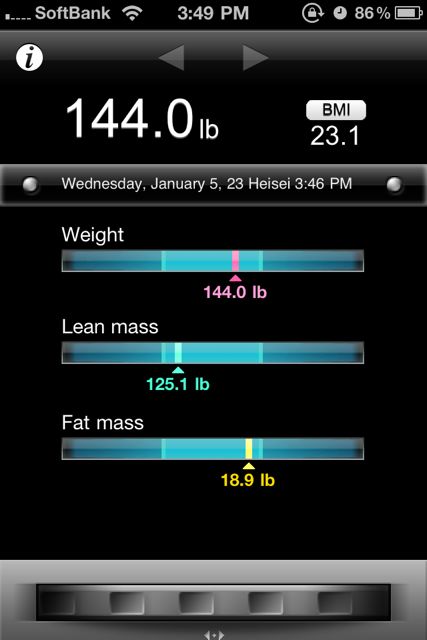
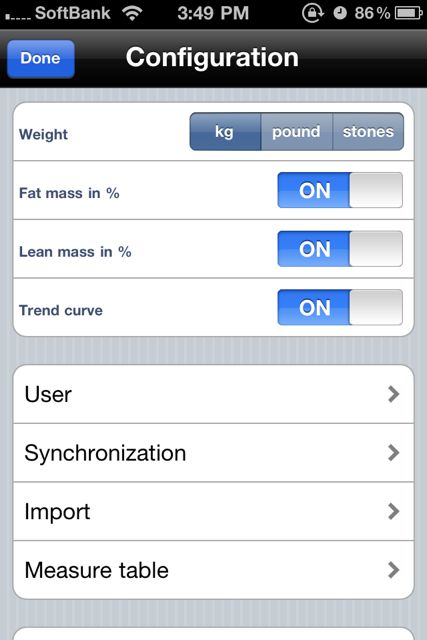
直前に計測した体重データが表示されます。
画面上部の矢印をタップすれば、以前のデータをチェックする事も出来ます。
画面を縦にすると、グラフが表示されます。体重の遷移をチェックできます。
グラフは横軸を伸ばしたり収縮させたりできます。細かい変化をみたり、長期的な変化を見たりできます。
画面を下にスワイプすると、除体脂肪量も一緒にみることができます。
体脂肪量もチェックできます。体脂肪減らしたい!
iPad版 – WiScale
iPadもiPhoneと同じように設定しましょう。
体重をチェックしたり。
体重と体脂肪量をチェックしたり。
体重と除体脂肪量をチェックしたり。
ある時点での体重・脂肪量・除脂肪量を一気にチェックする事も出来ます。
グラフではなく、表でチェックする事も出来ます。
以上です!
只今ダイエット中で、まだ成果が出始めておりませんが、これ、ではじめたら用事がないのにグラフをみちゃうんだろうなあと今からニタニタしております!
(WiFi Body Scale WBS01自体のレビュー、およびWebサイトの設定方法については記事「WiFi Body Scale WBS01: スーパー体重計。iPhoneやウェブでデータ管理可。twitter投稿も!」をご覧下さい)
- 販売会社URL:Withings – Smart and connected devices (wifi scale, Blood pressure monitor connected to iOS Devices – iPhone,iPad,iPod – and BabyMonitor) – Home
- 参考価格:無料
- 健康 & フィットネス (Health & Fitness)
- 執筆時のバージョン:3.0